Ինչպե՞ս պատճենել ներկաների ցուցակը մի հանդիպումից մյուսը Outlook- ում:
Օրինակ, դուք պետք է հանդիպման հրավեր ուղարկեք Outlook- ի մեկ այլ հանդիպման մասնակիցներին, ինչպե՞ս կարող եք պատճենել մասնակիցների ցուցակը մի հանդիպումից մյուսը: Փորձեք ստորև ներկայացված լուծումները.
- Outlook- ում պատճենեք մասնակիցների ցուցակը մի հանդիպումից մյուսը
- Ընդօրինակեք ընդունված մասնակիցների ցուցակը մի հանդիպումից մյուսը Outlook- ում
Outlook- ում պատճենեք մասնակիցների ցուցակը մի հանդիպումից մյուսը
Outlook- ում բոլոր մասնակիցների ցուցակը մեկ հանդիպումից մյուսը պատճենելու համար այն կարող եք հեշտությամբ լուծել պատճեն և մածուկ առանձնահատկությունները հեշտությամբ:
1. Գնալ դեպի Օրացույց դիտել, կրկնակի կտտացնելով բացել այն հանդիպումը, որտեղից կպատճենեք մասնակիցներին:
2, Ընտրեք բոլոր մասնակիցներին Դեպի ներկայացված, սեղմեք աջով և ընտրեք պատճեն աջ կտտացնելու ցանկից: Տեսեք,

ՆշումԲոլոր մասնակիցների ցուցակը պատճենելուց հետո կարող եք փակել այս հանդիպումը, ինչպես ձեզ հարկավոր է:
3, Կրկնակի կտտացրեք ՝ հանդիպումը բացելու համար, որին դուք կփակցեք մասնակիցներին, կտտացրեք այն Դեպի լրացրեց, և ապա ներկաներին կպցրեք ՝ սեղմելով Ctrl + V ստեղները միաժամանակ:
4, Կազմեք հանդիպումը և ուղարկեք այն:
Outlook- ում արագ տպեք հանդիպում, ներառյալ դրա մասնակիցների ցուցակը և մասնակիցների պատասխանները
Սովորաբար, Outlook- ում հանդիպման մասնակիցների ցուցակը տպելու համար դուք պետք է պատճենեք մասնակիցների ցուցակը, տեղադրեք այն ինչ-որ տեղ և ապա տպեք: Բայց գերազանցով Ընդլայնված տպագիր Kutools- ի Outlook- ի առանձնահատկությունը, դուք կարող եք արագ տպել հանդիպում իր մասնակիցների ցուցակի, ինչպես նաև բոլոր ներկաների պատասխանների հետ:

Ընդօրինակեք ընդունված մասնակիցների ցուցակը մի հանդիպումից մյուսը Outlook- ում
Երբեմն գուցե պահանջվի պատճենել այն մասնակիցների ցուցակը, ովքեր ընդունել են ձեր հանդիպման հրավերը միայն Outlook- ում: Այս իրավիճակում խնդրում ենք պատճենել ընդունված մասնակիցների ցուցակը մեկ հանդիպումից ներքևի մեթոդով:
1. Գնալ դեպի Օրացույց դիտում, կրկնակի կտտացրեք ՝ հանդիպումը բացելու համար, որից դուք պատճենելու եք ընդունված մասնակիցներին:
2, Հանդիպման բացման պատուհանում կտտացրեք Հանդիպում > Հետեւում է > Պատճենել ստատուսը սեղմատախտակին, Տեսեք,
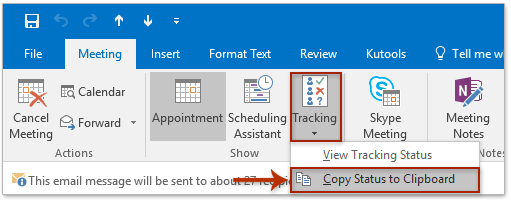
ՆշումԴուք կարող եք փակել այս հանդիպումը պատճենելուց հետո:
3, Ստեղծեք նոր աշխատանքային գրքույկ, կտտացրեք Cell A1- ին և կպցրեք ներկաներին ՝ սեղմելով այն Ctrl + V ստեղները միաժամանակ:
4, Տեղադրված տվյալները պահեք ընտրված և կտտացրեք Ամսաթիվ > ֆիլտր.

5, Կտտացրեք սլաքը `բացի սյունակի վերնագրից պատասխան, միայն ստուգեք ընդունված բացվող ցուցակում տարբերակը և սեղմել OK կոճակ Տեսեք,

6, Ընտրեք զտված մասնակիցները Անուն սյունակը և պատճենել դրանք ՝ սեղմելով Ctrl + C ստեղները միաժամանակ:
7, Վերադարձեք Outlook- ի Օրացույցի դիտում, բացեք հանդիպումը, որին կփակցեք ընդունված մասնակիցներին և կպցրեք ընդունված մասնակիցներին ՝ սեղմելով Դեպի ներկայացրեց և սեղմեց Ctrl + V ստեղները միաժամանակ:
8, Կազմեք հանդիպումը և ուղարկեք ըստ ձեզ անհրաժեշտի:
Առնչվող հոդվածներ
Տպեք հանդիպման մասնակիցների ցուցակը Outlook- ում
Նամակ ուղարկեք Outlook- ի հանդիպման բոլոր մասնակիցներին
Չեղարկել հանդիպումը մեկ / որոշակի մասնակիցների համար Outlook- ում
Գրասենյակի արտադրողականության լավագույն գործիքները
Outlook- ի համար նախատեսված գործիքներ - Ավելի քան 100 հզոր գործառույթ՝ ձեր Outlook-ը լիցքավորելու համար
🤖 AI Փոստի օգնական: Ակնթարթային պրոֆեսիոնալ նամակներ AI մոգությամբ. մեկ սեղմումով հանճարեղ պատասխաններ, կատարյալ հնչերանգներ, բազմալեզու վարպետություն: Փոխակերպեք էլ. փոստը առանց ջանքերի: ...
📧 Email ավտոմատացում: Գրասենյակից դուրս (հասանելի է POP-ի և IMAP-ի համար) / Ժամանակացույց ուղարկել նամակներ / Ավտոմատ CC/BCC էլփոստ ուղարկելիս կանոններով / Ավտոմատ փոխանցում (Ընդլայնված կանոններ) / Ավտոմատ ավելացնել ողջույնները / Ավտոմատ կերպով բաժանել բազմասերիստացող նամակները առանձին հաղորդագրությունների ...
📨 էլեկտրոնային կառավարման: Հեշտությամբ հիշեք նամակները / Արգելափակել խարդախության նամակները ըստ առարկաների և այլոց / Deleteնջել կրկնօրինակ նամակները / Ընդլայնված որոնում / Համախմբել Թղթապանակները ...
📁 Հավելվածներ Pro: Խմբաքանակի պահպանում / Խմբաքանակի անջատում / Խմբաքանակային կոմպրես / Auto Save- ը / Ավտոմատ անջատում / Ավտոմատ սեղմում ...
🌟 Ինտերֆեյս Magic: 😊Ավելի գեղեցիկ և զով էմոջիներ / Բարձրացրեք ձեր Outlook-ի արտադրողականությունը ներդիրներով դիտումների միջոցով / Նվազագույնի հասցնել Outlook-ը փակելու փոխարեն ...
???? Մեկ սեղմումով Հրաշքներ: Պատասխանել բոլորին մուտքային հավելվածներով / Հակաֆիշինգի էլ. նամակներ / 🕘Ցուցադրել ուղարկողի ժամային գոտին ...
👩🏼🤝👩🏻 Կոնտակտներ և օրացույց: Խմբաքանակի ավելացրեք կոնտակտներ ընտրված էլ / Կոնտակտային խումբը բաժանեք առանձին խմբերի / Հեռացնել ծննդյան հիշեցումները ...
Over 100 Նկարագրություն Սպասեք ձեր հետազոտությանը: Սեղմեք այստեղ՝ ավելին բացահայտելու համար:

